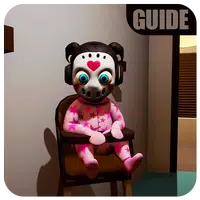Bu kılavuz, dosyalarına uzaktan erişim için buhar güvertenizde SSH'nin nasıl etkinleştirileceğini ve kullanılacağını açıklar. Steam güvertesinin masaüstü modu oyundan daha fazlasını sağlar ve SSH güvenli uzaktan erişim sağlar.
buhar güvertesinde SSH'yi etkinleştirme
% İmgp% şu adımları izleyin:
- Buharlı güvertenizdeki güç.
- Buhar menüsüne erişin (genellikle bir düğme).
- Ayarlar> Sistem> Sistem Ayarları> Geliştirici Modunu Etkinleştir. 4 Steam menüsüne dönün.
- Güç> Masaüstü Moduna geçin.
- Konsole'yi açın (başlangıç menüsünden).
- Komutu kullanarak bir şifre ayarlayın (henüz yapmadıysanız).
- SSH'nin yeniden başlatıldıktan sonra başladığından emin olmak için: `sudo SystemCtl SSHD'yi etkinleştirin.
- Artık buhar güvertenize üçüncü taraf bir SSH istemcisi kullanarak uzaktan erişebilirsiniz.
DİKKAT: OS yolsuzluğunu önlemek için sistem dosyalarını değiştirmek veya silmekten kaçının.
Buhar güvertesinde SSH'yi devre dışı bırakma
SSH'yi devre dışı bırakmak için:
- Başlangıç menüsünden konole'yi açın.
- SSH'nin yeniden başlatılmasında otomatik olarak başlamasını önlemek için
sudo SystemCtl SSHD'yi devre dışı bırakın 'kullanın. Hemen SSH'yi durdurmak içinSudo SystemCtl SSHD'yi kullanın.
SSH üzerinden buhar güvertesine bağlanma
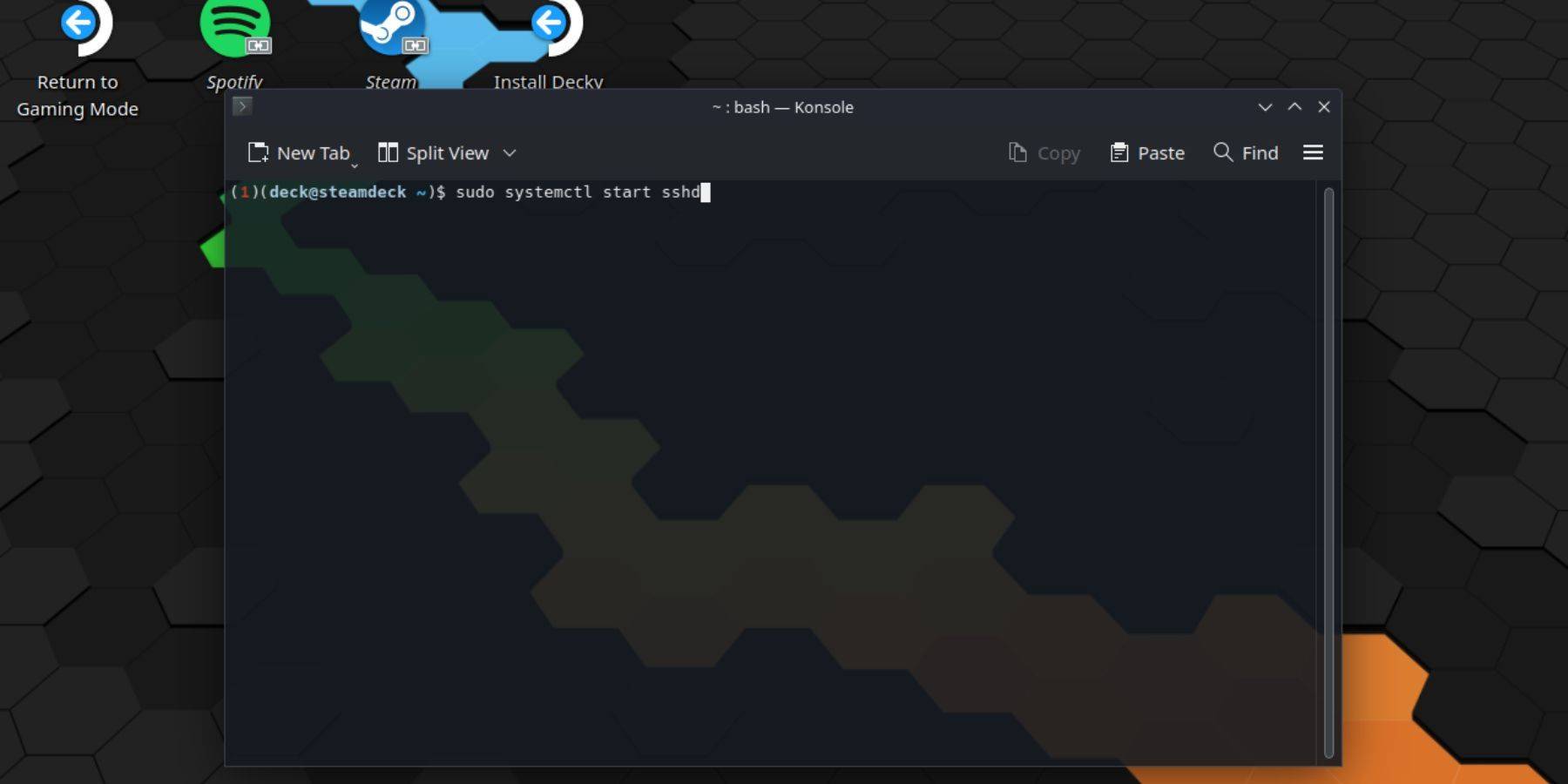 SSH'yi etkinleştirdikten sonra, Warpinator gibi üçüncü taraf bir uygulama kullanın (hem buharlı güvertenizde hem de PC'nizde kurulum gerektirir). Kolay dosya aktarımı için her iki cihazda Warpinator'u başlatın.
SSH'yi etkinleştirdikten sonra, Warpinator gibi üçüncü taraf bir uygulama kullanın (hem buharlı güvertenizde hem de PC'nizde kurulum gerektirir). Kolay dosya aktarımı için her iki cihazda Warpinator'u başlatın.
Alternatif olarak, bir Linux PC kullanıyorsanız, dosya yöneticinizi kullanabilirsiniz. Adres çubuğuna sftp://güverte@steamdeck girin ve daha önce ayarladığınız şifreyi sağlayın.